Recuerda que esta nueva línea tendrá un costo de activación.
Para agregar una línea, es importante que revises este artículo, donde aprenderás qué implicancias tiene esto para el número que vayas a utilizar.
Si eres nuevo cliente o si al registrarte no colocaste el numero que quieres utilizar en Zenvia Conversion, sigue estos pasos.
Asegúrate de tener a mano el teléfono que ya registraste en Zenvia Conversion, lo necesitaremos para realizar algunas verificaciones.
1 - Para empezar, ve a Canales de atención > Agregar canal:

2 - En la sección de WhatsApp, presiona Agregar:

3 - Podrás elegir entre utilizar una línea de WhatsApp con un número de teléfono que ya te pertenezca, o que te asignemos un número nuevo (recomendado). A continuación, simplemente haz clic en Siguiente.
De nuevo, te pedimos que revises cuáles son las condiciones en cada caso haciendo clic aquí.
Quiero obtener un nuevo número con Zenvia Conversion
Al seleccionar esta opción, debe elegir el código de país y el código de área. Zenvia Conversion te dará varias opciones para elegir tu nuevo número de teléfono.
Al pulsar Siguiente, puedes empezar a configurar tu cuenta de Facebook Business. Para ello, haga clic en Continuar con Facebook.
En esta serie de artículos, podrás despejar todas tus dudas sobre la configuración de tu cuenta de Facebook Business.
-
¿Cómo crear un administrador comercial en Facebook? ¿Por qué es importante?
-
¿Cómo hacer si necesito habilitar el administrador comercial de un cliente?
⚠️ Atención: Es fundamental que al crear el nombre de tu línea de WhatsApp, el mismo cumpla con los criterios mencionados en este artículo, de lo contrario, Facebook lo rechazará.
4 - Al momento de realizar la validación, deberás insertar el número que elegiste al inicio del proceso. Un código de 6 dígitos será enviado al número de teléfono registrado en el usuario de la cuenta en Zenvia Conversion, por lo que es fundamental ir a Configuración > Grupos & Usuarios > seleccionar editar en el usuario donde se está logueado > en el campo celular agregar un número que pueda recibir llamadas.
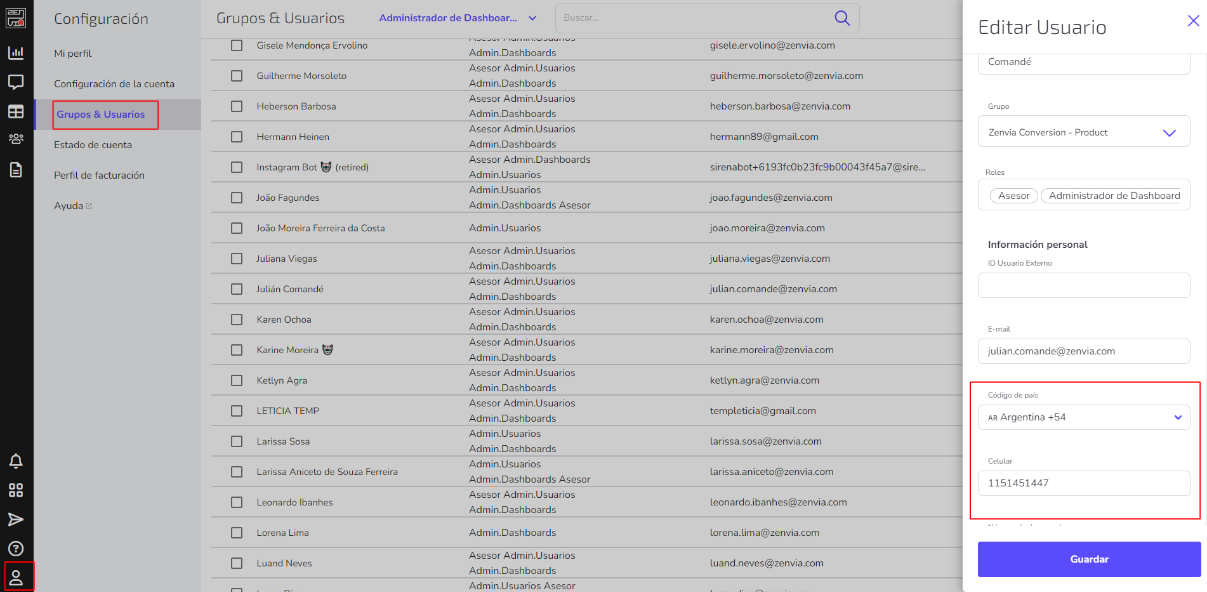
Una vez insertado el código, presionas Verificar y ya podrás empezar a enviar un número limitado de mensajes a un número limitado de usuarios de WhatsApp.
Para enviar más mensajes, tendrás que solicitar la verificación de tu negocio, puedes realizar el proceso sólo, como lo indicamos aquí abajo:
Si se te complica, puedes agendar una videollamada con uno de nuestros asesores, el cual te guiará en el proceso.
Luego, haz click en Ir a tu nuevo canal ¡y listo!
Dentro de unas horas tu línea ya estará 100% activa para ser utilizada. Recuerda refrescar la pantalla de tu navegador y borrar la caché si luego de ese tiempo no ves los cambios reflejados.
Poseo un número que quiero integrar con Zenvia Conversion
Por otro lado, deberás seguir los siguientes pasos si eliges esta opción:
1 - Si es un número nuevo y que aún no lo utilizan debes seguir los pasos exactamente como los pasos de un número provisto por Zenvia Conversion, con la diferencia que al momento de validar, insertarás dicho número.
2 - Por otro lado, si el número se encuentra activo recibiendo chats y no tienen el Business Manager verificado lo que se debe hacer es realizar el proceso de solicitud de línea y llegar hasta la etapa 3, que seria la etapa de validar la línea enviándole un código, sin hacer la misma.
3 - Enseguida, debes verificar tu administrador comercial en Facebook. Puedes realizar el proceso sólo, como lo indicamos antes.
4 - Con tu Administrador Comercial verificado puedes iniciar nuevamente el proceso de solicitud de línea y finalizarlo. En la etapa 3, antes de enviar el código es necesario eliminar la cuenta de WhatsApp, pues solamente después de eliminarla podrás seguir para recibir el código de validación. Ten en cuenta que al eliminar la cuenta de WhatsApp se pierde el historial de tus conversaciones.
Con la línea validada, aguarde que se complete el proceso y por fin haga clic en Ir a tu nuevo canal ¡y listo! Dentro de unas horas tu línea ya estará lista para ser utilizada. Recuerda refrescar la pantalla de tu navegador y borrar la caché si luego de ese tiempo no ves los cambios reflejados.
Aclaraciones
-
Para el momento de la validación del número solo se debe elegir la opción para enviar el código por llamada, por el momento no podemos dirigir el código por SMS.

-
Cuando la línea esté activada, también podrás solicitar el tilde verde de WhatsApp, que le indica a tus clientes que tu empresa está verificada. Zenvia Conversion no participa en la aprobación, pero en este artículo te comentamos cómo es el proceso que realiza WhatsApp y cómo podemos ayudarte.
